行動履歴を登録する
ポイント
取引先や案件に紐づく行動履歴を登録します。
この操作が行える条件
| 対象機能 | SFA / CRM |
| 権限 | 特になし |
| プラン | 全てのプラン |
行動履歴登録画面を開く
行動履歴登録画面は、次の画面から開くことができます。
- 行動履歴画面
- 取引先詳細画面
- プロセス管理画面
- 案件詳細画面
行動履歴画面から開く
01.サイドメニューから行動履歴をクリックします。
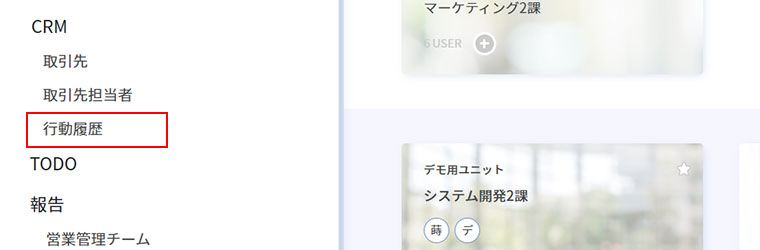
02.行動履歴一覧画面が表示されます。新規登録ボタンをクリックします。
取引先詳細画面から開く
01.サイドメニューから取引先をクリックします。

02.取引先一覧画面が表示されます。行動履歴を登録したい取引先の詳細アイコンをクリックします。
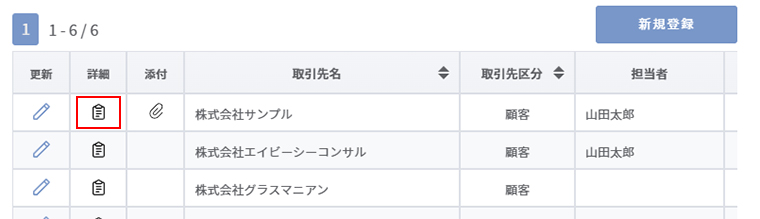
03.行動履歴タブから行動履歴登録ボタンをクリックします。
プロセス管理画面から開く
01.サイドメニューからプロジェクト名をクリックし、プロセス管理画面を開きます。
02.行動履歴を登録したい案件の、ハンバーガーメニューから「行動履歴を登録」をクリックします。
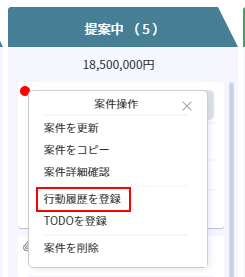
案件詳細・更新画面から開く
01.プロセス管理画面または案件一覧画面から、行動履歴を登録したい案件の案件詳細画面を開きます。
02.行動履歴タブから行動履歴登録ボタンをクリックします。
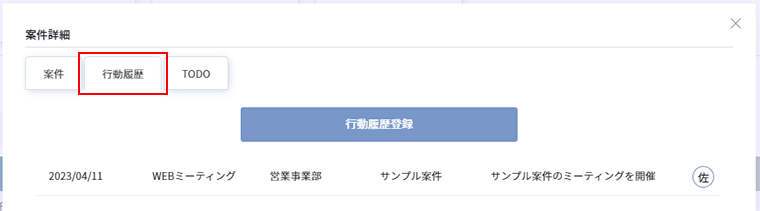
行動履歴を登録する
01.行動履歴情報を入力します。必須と書かれている項目は、必ず入力してください。それ以外の項目は入力しなくても登録可能です。
02.「新規登録」ボタンをクリックすると、行動履歴情報が登録されます。「続けてTODOを登録」ボタンをクリックすると、行動履歴情報が登録された後、TODO登録画面に遷移します。
※案件情報に紐づく行動履歴を登録する場合は、プロセス管理画面または案件詳細画面から行動履歴登録画面を開いてください。
対象のプロジェクト・または案件に紐づくTODO一覧画面の使い方
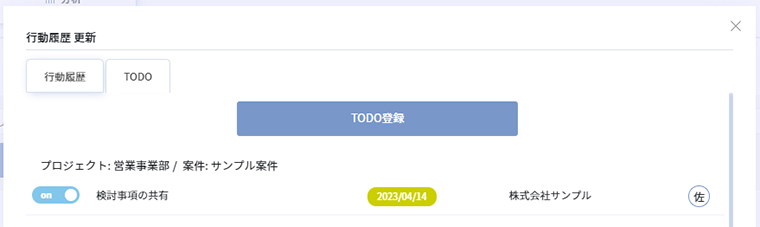
対象の行動履歴のプロジェクト・または案件に紐づくTODOが確認できます。「TODO登録」ボタンをクリックすることで、TODO登録画面へ遷移します。また、TODO情報をクリックすることで、TODO更新画面へ遷移します。表示されるのは、直近15件です。
【入力補助】ファイル添付機能
行動履歴に関わるファイルを添付することができます。
01.添付するファイルをドラッグ&ドロップまたは、ファイル添付ボタンをクリックして、添付するファイルを選択します。
ファイル添付ボタン

ドラッグ&ドロップ
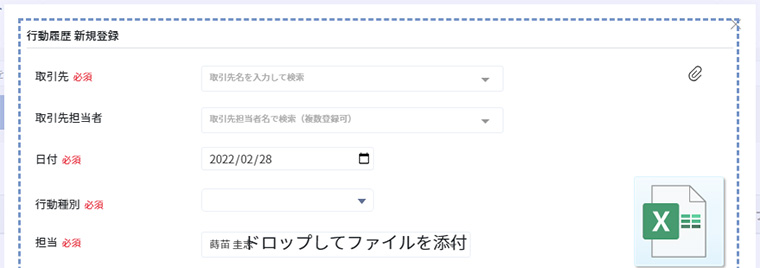
02.添付したファイルは、内容欄と登録ボタンの間に表示されます。「∨」をクリックすると、ファイルのダウンロードとファイルの削除が行えます。
ファイルの削除の場合、アラートが表示されますが「OK」をクリックすることで、削除が可能です。削除は即時反映されますので、削除対象か必ず確認した上で削除してください。

ファイル添付の注意事項
| 1つの行動履歴に添付できる件数 | 件数に上限はありませんが、一度にアップロードできるファイル容量の合計は50MBまでとなっています。 |
| 添付できない拡張子 | ascx、asis、asp、aspx、bat、cfc、cfm、cgi、cmd、com、cpl、dll、exe、htaccess、htm、html、inc、jhtml、js、jsb、jsp、mht、mhtml、msi、php、php2、php3、php4、php5、phps、phtm、phtml、pif、pl、pwml、py、reg、scr、sh、shtm、shtml、vbs、vxd、pm、so、rb、htc |
添付ファイルのプレビュー機能について
添付したファイルが画像ファイルの場合、プレビュー付きで表示されます。ファイル名だけでは内容が把握できない場合にも、画像のプレビューにより内容を把握することが可能です。
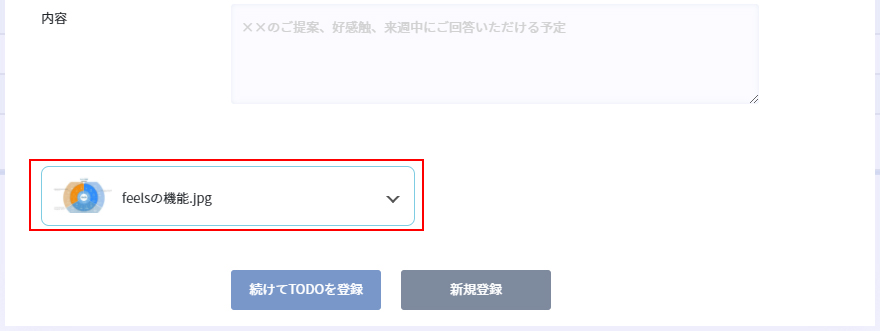
取引先担当者の複数登録について

行動履歴の登録では、取引先担当者を複数選択することが出来ます。プルダウンから再度担当者を選択するか、担当者名の右側に表示されている「×」マークをクリックすることで、選択を解除できます。
トラブルシューティング
| 登録したい取引先が表示されない | 先に取引先を登録する必要があります。取引先情報の登録を実施してください。 |
| 登録したい取引先担当者が表示されない | 取引先担当者が登録されていない可能性があります。取引先担当者の登録を実施してください。 また、「退職済みの場合チェック」が設定されている取引先担当者は、表示されません。 |
| 登録したい担当者が表示されない | プロジェクトメンバーが登録されていない可能性があります。プロジェクトメンバーを追加してください。 また、ユニットから除名(または退出)している場合は表示されません。 |
| 選択可能な弊社担当者が存在しません | プロジェクトを作成し、プロジェクトメンバーを追加してください。 |
| 行動履歴が案件情報に紐づかない | 案件情報に紐づく行動履歴を登録する場合は、プロセス管理画面または案件詳細画面から行動履歴登録画面を開く必要があります。その他の画面から登録された場合、案件情報に紐づけることはできないため、再登録を実施してください。 |
| ファイルが添付できない | ご利用のプランに応じた、ユニットごとのファイル添付容量が設けられています。この容量を超えてファイルを添付することはできません。添付容量は「ユニット設定」画面をご確認ください。 |
feelsで組織の内外をサポート
いますぐ登録するフォームから
資料ダウンロード